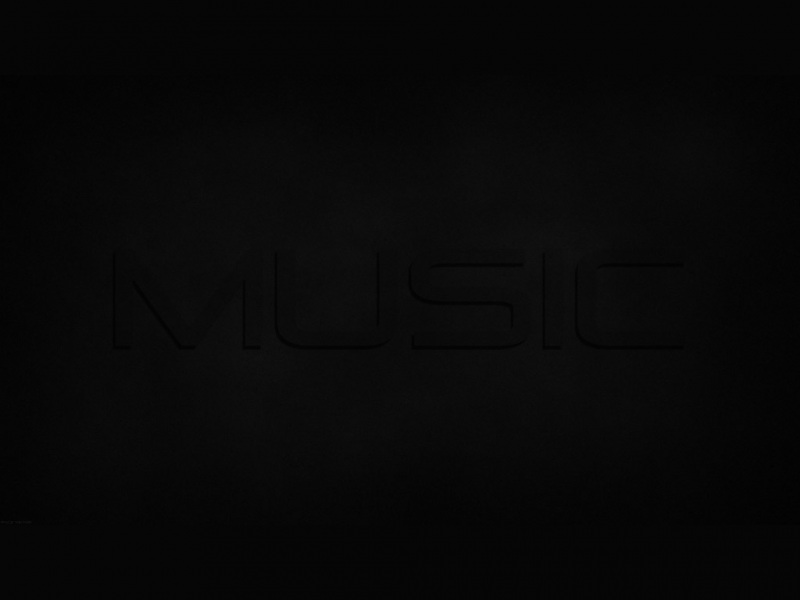最近新添了一个PC设备,想在上面继续之前的项目,但克隆时出现了一些问题,遂记录下来:
问题一:“fatal: Could not read from remote repository.“
问题原因:
出现这错误一般是以下两种原因:
客户端与服务端未生成 ssh key客户端与服务端的ssh key不匹配
为解决以上问题,我们需要重新生成一次ssh key ,并重新配置一下GitHub账户即可。
解决步骤:
1. 生成新的SSH key
ssh-keygen -t rsa -C "youremail@"
补充:ssh-keygen -t rsa -b 4096 -C "邮箱":这条命令的目的是为了让本地机器ssh登录远程机器上的GitHub账户无需输入密码。
ssh-keygen(基于密匙的安全验证):需要依靠密钥进行安全验证,必须为自己创建一对密钥,并把公用密钥放在需要访问的服务器上。
-t 即指定密钥的类型。密钥的类型有两种,一种是RSA,一种是DSA。
-b 指定密钥长度。对于RSA密钥,最小要求768位,默认是2048位。命令中的4096指的是RSA密钥长度为4096位。DSA密钥必须恰好是1024位(FIPS 186-2 标准的要求)。
-C 表示要提供一个新注释,用于识别这个密钥。“”里面不一定非要填邮箱,可以是任何内容,邮箱仅仅是识别用的key。
2. 将SSH key 添加到 ssh-agent
补充: 如果出现“Could not open a connection to your authentication agent.”的错误可以使用以下两种方式解决:
eval "$(ssh-agent -s)"
或者:
eval `ssh-agent`
然后再次执行 ssh-add ~/.ssh/id_rsa 指令。
3. 将SSH key 添加到你的GitHub账户
在账户选项中选择 “Settings”–>“SSH and GPG keys”–>“New SSH key”,然后打开之前新生成的id_rsa.pub文件,该文件位于系统根目录的.ssh文件夹中,将密钥复制后填写到账户中【注意填写时的格式要求】:
4. 验证key
使用ssh -T git@对ssh key 进行验证:
问题二:使用Tortoisegit时出现SSH连接错误【No supported authentication methods available】
“ 没有支持的认证方法 ”,我们需要修改 TortoiseGit 网络的 SSH 客户端为 git 服务器的 ssh.exe (前提条件:本地必须已经安装 git 服务器)。
1、在修改前,TortoiseGit 使用的是自己的 TortoiseGitPlink.exe 作为 SSH 客户端,鼠标右键 -> TortoiseGit -> Settings -> Network -> SSH Client 项,如下图:
2、点击 “ Browser ” 找到在本地安装的 git 服务的根目录 -> Git -> usr -> bin 目录下选中 ssh.exe ,再点击打开即可,如下图:
修改成功后即可克隆GitHub中的项目了
问题三:tortoisegit图标不显示
如果用户当前安装了360安全软件,那优先检查是否是360将图标插件屏蔽了:
打开360安全卫士->优化加速->优化记录
在可恢复区中发现了大量的资源管理器插件IconOverlay,把其中关于Tortoise相关的 插件恢复,重启电脑即可 :
如果上面的方法不管用,再参照一下方法:
参考链接:win10 TortoiseGit 图标不显示 - 牧白 - 博客园TortoiseGit安装成功后文件夹左上角的图标不显示! 首先,安装包是 操作系统和git都是 的。 打开 注册表项 该项下有很多个,Windows Explorer Shell 支持的 Overl/ricolee/p/tortoise-icon-none.html
打开tortoisegit:
如果没有找到这些名字:
直接将一下命令保存为reg格式,或者直接下载运行:/download/luolaihua/29163975/download/luolaihua/29163975
Windows Registry Editor Version 5.00[HKEY_LOCAL_MACHINE\SOFTWARE\Microsoft\Windows\CurrentVersion\Explorer\ShellIconOverlayIdentifiers][HKEY_LOCAL_MACHINE\SOFTWARE\Microsoft\Windows\CurrentVersion\Explorer\ShellIconOverlayIdentifiers\1TortoiseNormal]@="{C5994560-53D9-4125-87C9-F193FC689CB2}"[HKEY_LOCAL_MACHINE\SOFTWARE\Microsoft\Windows\CurrentVersion\Explorer\ShellIconOverlayIdentifiers\2TortoiseModified]@="{C5994561-53D9-4125-87C9-F193FC689CB2}"[HKEY_LOCAL_MACHINE\SOFTWARE\Microsoft\Windows\CurrentVersion\Explorer\ShellIconOverlayIdentifiers\3TortoiseConflict]@="{C5994562-53D9-4125-87C9-F193FC689CB2}"[HKEY_LOCAL_MACHINE\SOFTWARE\Microsoft\Windows\CurrentVersion\Explorer\ShellIconOverlayIdentifiers\4TortoiseLocked]@="{C5994563-53D9-4125-87C9-F193FC689CB2}"[HKEY_LOCAL_MACHINE\SOFTWARE\Microsoft\Windows\CurrentVersion\Explorer\ShellIconOverlayIdentifiers\5TortoiseReadOnly]@="{C5994564-53D9-4125-87C9-F193FC689CB2}"[HKEY_LOCAL_MACHINE\SOFTWARE\Microsoft\Windows\CurrentVersion\Explorer\ShellIconOverlayIdentifiers\6TortoiseDeleted]@="{C5994565-53D9-4125-87C9-F193FC689CB2}"[HKEY_LOCAL_MACHINE\SOFTWARE\Microsoft\Windows\CurrentVersion\Explorer\ShellIconOverlayIdentifiers\7TortoiseAdded]@="{C5994566-53D9-4125-87C9-F193FC689CB2}"[HKEY_LOCAL_MACHINE\SOFTWARE\Microsoft\Windows\CurrentVersion\Explorer\ShellIconOverlayIdentifiers\8TortoiseIgnored]@="{C5994567-53D9-4125-87C9-F193FC689CB2}"[HKEY_LOCAL_MACHINE\SOFTWARE\Microsoft\Windows\CurrentVersion\Explorer\ShellIconOverlayIdentifiers\9TortoiseUnversioned]@="{C5994568-53D9-4125-87C9-F193FC689CB2}"
之后重启文件管理器即可。